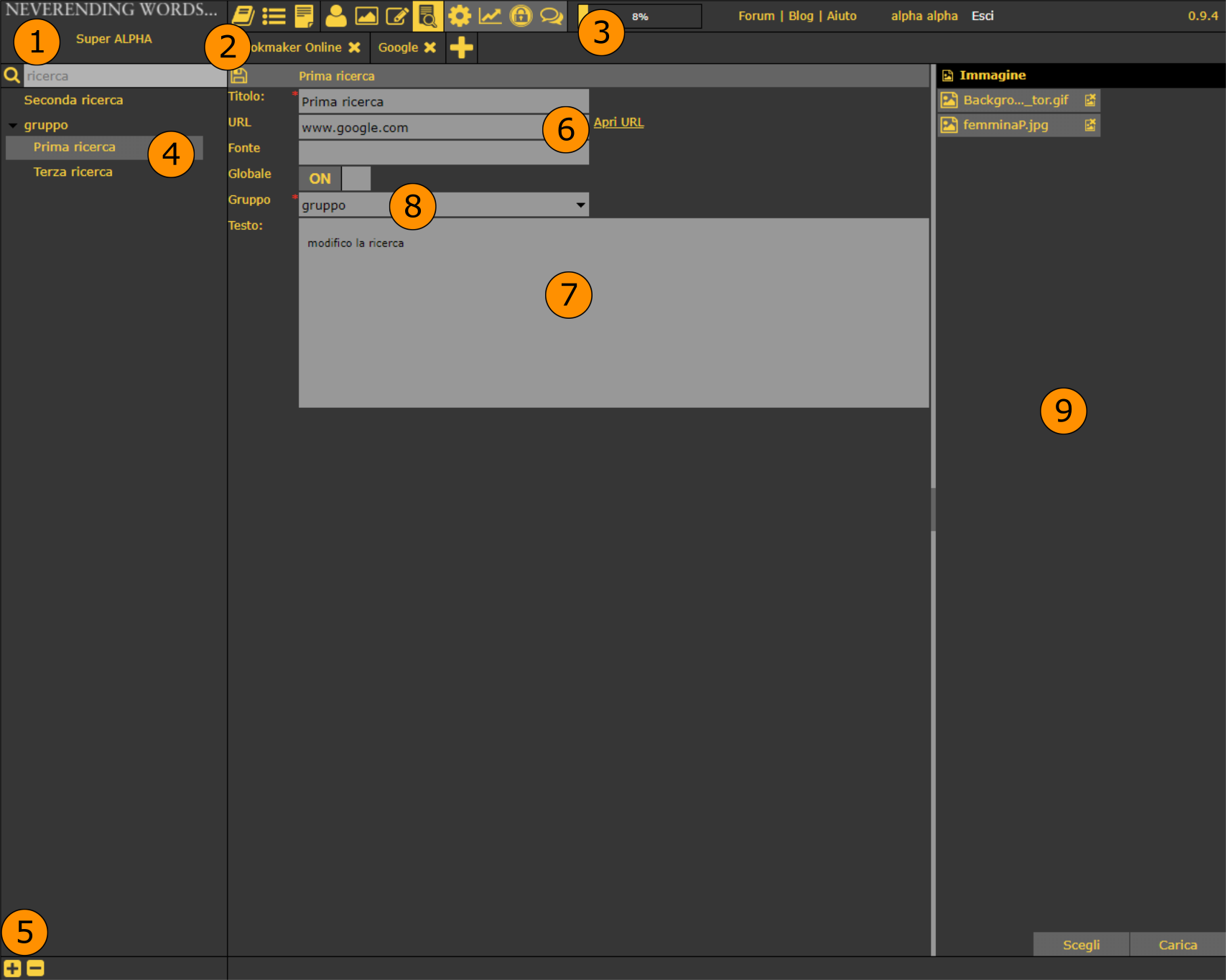
Sotto al logo si trova il titolo del progetto su cui si sta lavorando in questo momento, se si preme sul titolo si aprirà una tendina che permetterà di cambiare il progetto attivo.
Sotto ai menu si trova la barra dei link esterni. In questa barra puoi aggiungere una serie di link utili al tuo lavoro, in modo da averli sempre a portata di mano. Ogni volta che ne selezioni uno si aprirà la pagina in questione in una nuova tab del browser, così puoi cercare le informazioni desiderate senza uscire dal software.
La barra della quota permette di tenere sempre sotto controllo lo spazio occupato sul server. Se questo dovesse riempirsi completamente non potrai più salvare nessun testo, oggetto, nota o immagine. Una volta pieno ci sono due possibilità, aumentare la quota a un prezzo modico, oppure liberare lo spazio, usando per esempio il sistema di backup e restore.
Tutta l'area a sinistra contiene la lista di ricerche aggiunti alla banca dati del progetto.
Due pulsanti che permettono di aggiungere ed eliminare le ricerche del progetto, questo non è l'unico modo per modificare la banca dati di ricerche, è possibile usare il tasto destro del mouse direttamente nell'albero o su un elemento.
i dati fondamentali di una ricerca sono titolo, URL (link web) e la fonte da cui avete attinto per questa ricerca. Se l'URL è stato inserito correttamente premendo "Apri URL" si aprirà una nuova tab che condurrà direttamente alla pagina della ricerca.
Come per ogni oggetto della banca dati anche la ricerca possiede una parte di testo libero, qui potete copiare e incollare le parti importanti della ricerca, oppure scrivere qualsiasi altra cosa a cui via ha condotti questa ricerca.
Due informazioni non riguardano la ricerca, ma come organizzare il proprio progetto. È possibile specificare un gruppo di una ricerca, il gruppo può poi essere riutilizzato per altre ricerca. Impostare la ricerca come globale significa che verrà visualizzato in ogni progetto creato nel sistema, permettendo di vederne le informazioni qualsiasi lavoro stiate facendo.
In questa area è visibile la banca dati di immagini presenti nel progetto. Queste immagini possono essere visualizzate in una finestra con un click sul nome. Per eliminarle invece basta cliccare sulla croce a destra. Se si eliminano le immagini in questa pagina verranno eliminate anche dalla pagina di scrittura.